经典十大类XP典型故障分析与排解
WINDOWS XP 常见故障处理

WINDOWS XP 常见故障处理1、为何刚开始安装XP就黑屏?现象:安装XP初始阶段,电脑屏幕上突然出现了一个黑色矩形区域,随后电脑就停止安装了。
解决:这是一个与病毒有关的提示。
在进入主办BIOS设置后,将BIOS Features Setup(BIOS 功能设置)中的“Virus Warning"(病毒警告)选项设置成“Disabled”(禁止),在重新安装XP时,相信可以顺利通过!2、XP 欢迎界面不见了!现象:XP(Pro……)“欢迎界面”不见了,取而代之的是像WIN2K 那样的登陆界面。
在“控制面板”中的“用户帐户”设定中,系统提示说:“Netware禁用了欢迎界面和快速切换用户功能,要恢复这些功能,必须卸载Netware。
”解决:如果是加入到域,成计算机域的一个成员,那么此屏幕的“欢迎界面”将处于禁用状态。
如果使用了“Netware网关和客户服务”,则“欢迎界面”也会被禁用。
在网上邻居里打开本地连接的属性,然后在里面把“Netware网关和客户服务”卸载掉即可!3、删除管理员帐户下的程序……现象:在XP下有个管理员帐户和一个受限帐户。
后来删除了管理员帐户,这样无法通过控制面板删除原来的管理员帐户下的一些程序。
解决:XP默认有一个帐户Administrator,这个帐户是不可能删除的!启动的时候按下F8,选择安全模式,就可以看到帐户Administrator了!进入这个帐户就可以卸载管理员帐户下的程序了!4、无法定时自动关机!现象:本来在运行中输入“at 22:00 Shutdown -s”就能在22:00点关机,可是却无法实现,不过运行中输入“Shutdown.exe -s -t 3600”就能定时在60分钟后自动关机。
解决:关机的命令没有错,关键看是否有运行at.exe的权限。
你可以运行“at time net start alerter”试一下,看能够启动次服务,如果不行,表示没有权限。
XP系统常见问题及解决办法

WinXP系统故障实用修复方法集锦一、系统文件丢失的恢复方法由于操作不当、突然停电、病毒破坏或经常进行安装和卸载操作等情况,都可能造成系统文件丢失或损坏的故障。
一般系统文件丢失后,我们可以很容易地从出现的故障提示窗口中获得受损的文件名及路径,这样修复起来便非常简单了。
1.最常见的Rundll32.exe文件丢失Rundll32.exe程序顾名思义是执行32位的DLL文件,它是必不可少的系统文件,缺少了它一些项目和程序将无法执行。
不过由于它的特殊性,致使它很容易被破坏,如果你在打开控制面板里的某些项目时出现“Windows 无法找到文件'C:\Windows\system32\Rundll32.exe'”的错误提示(如图1),则可以通过如下操作来解决。
步骤1:将Windows XP安装光盘插入你的光驱,然后依次点击“开始→运行”。
步骤2:在“运行”窗口中输入“expand x:\i386\rundll32.ex_c:\windows\system32 \rundll32.exe”命令并回车执行(其中“x”为光驱的盘符)。
步骤3:修复完毕后,重新启动系统即可。
2.DLL链接文件有“备份”系统中有许多DLL动态链接库文件,它们一般存放在系统盘下Windows\System32文件夹中,当运行某一程序时将会调用相应的DLL文件。
而由于DLL文件是可以被多个程序共享的,所以当卸载或安装一些程序时,很容易将其一起卸载掉或进行不正确的修改操作。
如果在试图打开系统信息程序,来查看系统状态时出现没有找到MFC42u.DLL文件(如图2)的提示错误,就说明该MFC42u.DLL文件已丢失了,解决这类故障的一般方法如下:首先,在Windows XP的安装光盘中查找是否有MFC42u.DLL文件,如果有直接将该文件复制到Windows\System32文件夹中即可。
如果是压缩格式的(类似上例中的rundll32.ex_文件),那么可使用expand命令将光盘中的文件解压到System32文件夹中。
Windows XP最常见的错误代码及解释教学文案

W i n d o w s X P最常见的错误代码及解释Windows XP最常见的错误代码及解释1.停止错误编号:0x0000000A说明文字:IRQL-NOT-LESS-OR-EQUAL通常的原因:驱动程序使用了不正确的内存地址.解决方法:如果无法登陆,则重新启动计算机.当出现可用的作系统列表时,按F8键.在Windows高级选项菜单屏幕上,选择"最后一次正确的配置",然后按回车键. 检查是否正确安装了所有的新硬件或软件.如果这是一次全新安装,请与硬件或软件的制造商联系, 获得可能需要的任何Windows更新或驱动程序.运行由计算机制造商提供的所有的系统诊断软件,尤其是内存检查.禁用或卸掉新近安装的硬件(RAM,适配器,硬盘,调制解调器等等),驱动程序或软件. 确保硬件设备驱动程序和系统BIOS都是最新的版本.确保制造商可帮助你是否具有最新版本,也可帮助你获得这些硬件.禁用 BIOS内存选项,例如cache或shadow.2.停止错误编号:0x0000001E说明文字:KMODE-EXPTION-NOT-HANDLED通常的原因:内核模式进程试图执行一个非法或未知的处理器指令.解决方法:确保有足够的空间,尤其是在执行一次新安装的时候如果停止错误消息指出了某个特定的驱动程序,那么禁用他.如果无法启动计算机.应试着用安全模式启动,以便删除或禁用该驱动程序.如果有非 Microsoft支持的视频驱动程序,尽量切换到标准的VGA驱动程序或Windows提供的适当驱动程序.禁用所有新近安装的驱动程序.确保有最新版本的系统BIOS.硬件制造商可帮助确定你是否具有最新版本,也可以帮助你获得他.BIOS内存选项,例如cache,shadow.3.停止错误编号:0x00000023或0x00000024说明文字:FAT-FILE-SYSTEM或MTFS-FILE-SYSTEM通常原因:问题出现在Ntfs.sys(允许系统读写NTFS驱动器的驱动程序文件)内.解决方法:运行由计算机制造商提供的系统诊断软件,尤其是硬件诊断软件..禁用或卸载所有的反病毒软件,磁盘碎片整理程序或备份程序.通过在命令提示符下运行Chkdsk /f命令检查硬盘驱动器是否损坏,然后重新启动计算机4.停止编号:0x0000002E说明文字:DATA-BUS-ERROR通常的原因:系统内存奇偶校验出错,通常由硬件问题导致.解决方法:卸掉所有新近安装的硬件(RAM.适配器.硬盘.调制解调器等等).运行由计算机制造商提供的系统诊断软件,尤其是硬件诊断软件.确保硬件设备驱动程序和系统BIOS都是最新版本.使用硬件供应商提供的系统诊断,运行内存检查来查找故障或不匹配的内存.禁用BIOS内存选项,例如cache或shadow.在启动后出现可用作系统列表时,按F8.在Windows高级选项菜单屏幕上,选择"启动VGA模式:.然后按回车键.如果这样做还不能解决问题,可能需要更换不同的视频适配器列表,有关支持的视频适配器列表,请参阅硬件兼容性列表.5.停止编号:0x0000003F说明文字:NO-MOR-SYSTEM-PTES通常的原因:每哟正确清理驱动程序.解决方法:禁用或卸载所有的反病毒软件,磁盘碎片处理程序或备份程序.6:停止错误编号:0x00000058说明文字:FTDISK-INTERN-ERROR通常的原因:容错集内的某个主驱动器发生故障.解决方法:使用Windows安装盘启动计算机,从镜象(第2)系统驱动器引导.有关如何编辑Boot.ini 文件以指向镜象系统驱动器的指导,可在MIcrosoft支持服务Web站点搜索"EditARC path".7.停止错误编号:0x0000007B说明文字:INACCESSI-BLE-BOOT-DEVICE通常原因:初始化I/O系统(通常是指引导设备或文件系统)失败.解决方法:引导扇区病毒通常会导致这种停止错误.是用反病毒软件的最新版本,检查计算机上是否有存在病毒.如果找到病毒,则必须执行必要的不找把他从计算机上清除掉,请参阅反病毒软件文档了解如何执行这些步骤.卸下所有新近安装的硬件(RAM,适配器,调制解调器等等).核对MIcrosoft硬件兼容性列表以确保所有的硬件和驱动程序都与Windows兼容.如果使用的适SCSI适配器,可以从硬件供应商除获得最新WINDOWS驱动程序,禁用SCSI设备的同步协商,检查该SCSI链是否终结,并核对这些设备的SCSIID,如果无法确定如何执行能够这些步骤,可参考硬件设备的文档.如果你用的是IDE设备,将板上的IDE端口定义为唯一的主端口.核对IDE设备的主/从/唯一设置.卸掉除硬盘之外的所有IDE设备.如果无法确认如何执行这些不找,可参考硬件文档.如果计算机已使用NTFS文件系统格式化,可重新启动计算机,然后在该系统分区上运行Chkdsk/f/r 命令.如果由于错误而无法启动系统,那么使用命令控制台,并运行Chkdsk /r命令.运行Chkdsk /f命令以确定文件系统是否损坏.如果Windows不能运行Chkdsk命令,将驱动器移动到其他运行Windows的计算机上,然后从这台计算机上对该驱动器运行Chkdsk命令.8.停止错误编号:0x0000007F说明文字:UNEXPECTED-KERNEL-MODE-TRAP通常的原因:通常是由于硬件或软件问题导致,但一般都由硬件故障引起的..解决方法:核对Microsoft硬件兼容性列表以确保所有的硬件和驱动程序都与Windows兼容.如果计算机主板不兼容就会产生这个问题.卸掉所由新近安装的硬件.运行由计算机制造商提供的所有系统诊断软件,尤其是内存检查.禁用BIOS内存选项,例如cache或shadow.9.停止错误编号:0x00000050说明文字:PAGE-FAULT-IN-NONPAGED-AREA通常的原因:内存错误(数据不能使用分页文件交换到磁盘中).解决方法:卸掉所有的新近安装的硬件.运行由计算机制造商提供的所有系统诊断软件.尤其是内存检查.检查是否正确安装了所有新硬件或软件,如果这是一次全新安装,请与硬件或软件制造商联系,获得可能需要的任何Windows更新或驱动程序禁用或卸载所有的反病毒程序.禁用BIOS内存选项,例如cache或shadow.10.停止错误编号:0x0000007说明文字:KERNEL-STEL-STACK-INPAGE-ERROR通常的原因:无法从分页文件将内核数据所需的页面读取到内存中。
十大类XP典型故障分析与排解
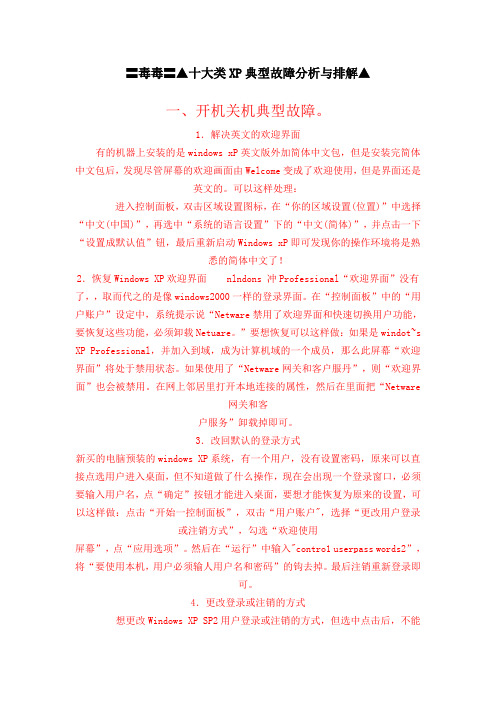
〓毒毒〓▲十大类XP典型故障分析与排解▲一、开机关机典型故障。
1.解决英文的欢迎界面有的机器上安装的是windows xP英文版外加简体中文包,但是安装完简体中文包后,发现尽管屏幕的欢迎画面由Welcome变成了欢迎使用,但是界面还是英文的。
可以这样处理:进入控制面板,双击区域设置图标,在“你的区域设置(位置)”中选择“中文(中国)”,再选中“系统的语言设置”下的“中文(简体)”,并点击一下“设置成默认值”钮,最后重新启动Windows xP即可发现你的操作环境将是熟悉的简体中文了!2.恢复Windows XP欢迎界面 nlndons 冲Professional“欢迎界面”没有了,,取而代之的是像windows2000一样的登录界面。
在“控制面板”中的“用户账户”设定中,系统提示说“Netware禁用了欢迎界面和快速切换用户功能,要恢复这些功能,必须卸载Netuare。
”要想恢复可以这样做:如果是windot~s XP Professional,并加入到域,成为计算机域的一个成员,那么此屏幕“欢迎界面”将处于禁用状态。
如果使用了“Netware网关和客户服丹”,则“欢迎界面”也会被禁用。
在网上邻居里打开本地连接的属性,然后在里面把“Netware网关和客户服务”卸载掉即可。
3.改回默认的登录方式新买的电脑预装的windows XP系统,有一个用户,没有设置密码,原来可以直接点选用户进入桌面,但不知道做了什么操作,现在会出现一个登录窗口,必须要输入用户名,点“确定”按钮才能进入桌面,要想才能恢复为原来的设置,可以这样做:点击“开始一控制面板”,双击“用户账户",选择“更改用户登录或注销方式”,勾选“欢迎使用屏幕”,点“应用选项”。
然后在“运行”中输入"contro1 userpas s words2”,将“要使用本机,用户必须输人用户名和密码”的钩去掉。
最后注销重新登录即可。
4.更改登录或注销的方式想更改Windows XP SP2用户登录或注销的方式,但选中点击后,不能更改,且弹出警告窗口,内容为“一个最近安装的程序已停用欢迎屏幕和快速用户切换。
WindowsXPSP2十大常见故障和解决方法
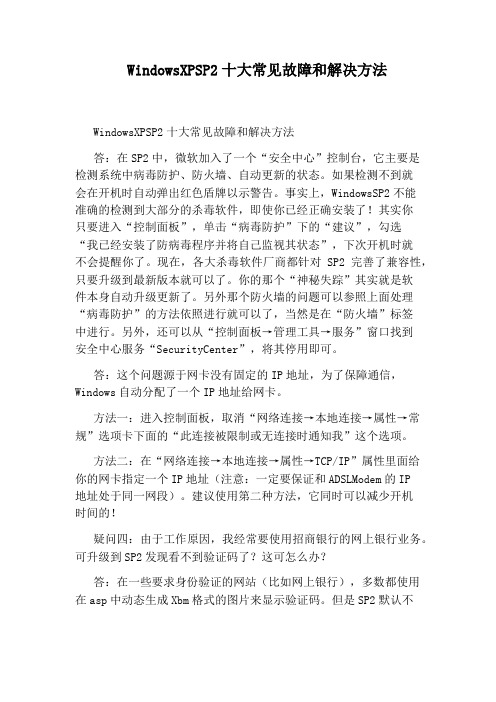
WindowsXPSP2十大常见故障和解决方法WindowsXPSP2十大常见故障和解决方法答:在SP2中,微软加入了一个“安全中心”控制台,它主要是检测系统中病毒防护、防火墙、自动更新的状态。
如果检测不到就会在开机时自动弹出红色盾牌以示警告。
事实上,WindowsSP2不能准确的检测到大部分的杀毒软件,即使你已经正确安装了!其实你只要进入“控制面板”,单击“病毒防护”下的“建议”,勾选“我已经安装了防病毒程序并将自己监视其状态”,下次开机时就不会提醒你了。
现在,各大杀毒软件厂商都针对SP2完善了兼容性,只要升级到最新版本就可以了。
你的那个“神秘失踪”其实就是软件本身自动升级更新了。
另外那个防火墙的问题可以参照上面处理“病毒防护”的方法依照进行就可以了,当然是在“防火墙”标签中进行。
另外,还可以从“控制面板→管理工具→服务”窗口找到安全中心服务“SecurityCenter”,将其停用即可。
答:这个问题源于网卡没有固定的IP地址,为了保障通信,Windows自动分配了一个IP地址给网卡。
方法一:进入控制面板,取消“网络连接→本地连接→属性→常规”选项卡下面的“此连接被限制或无连接时通知我”这个选项。
方法二:在“网络连接→本地连接→属性→TCP/IP”属性里面给你的网卡指定一个IP地址(注意:一定要保证和ADSLModem的IP地址处于同一网段)。
建议使用第二种方法,它同时可以减少开机时间的!疑问四:由于工作原因,我经常要使用招商银行的网上银行业务。
可升级到SP2发现看不到验证码了?这可怎么办?答:在一些要求身份验证的网站(比如网上银行),多数都使用在asp中动态生成Xbm格式的图片来显示验证码。
但是SP2默认不支持Xbm格式图片,造成无法看到验证码。
我们可以通过修改注册表来完成:点击“开始”→“运行”,输入“regedit”回车后进入注册表,定位到:HKEY_LOCAL_MACHINESOFTWAREMicrosoftInternetExplorerSecurity,在右侧窗口新建dword值“blockXbm”并将键值该为“00000000”,重启后生效。
Windows xp 系统常见故障排查
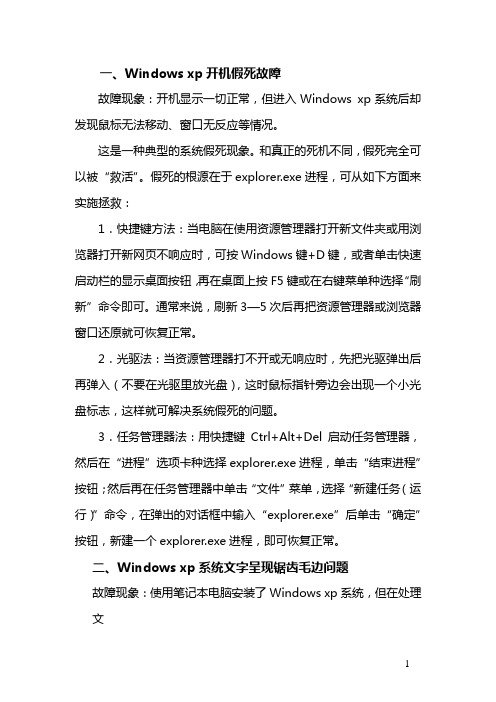
一、Windows xp开机假死故障故障现象:开机显示一切正常,但进入Windows xp系统后却发现鼠标无法移动、窗口无反应等情况。
这是一种典型的系统假死现象。
和真正的死机不同,假死完全可以被“救活”。
假死的根源在于explorer.exe进程,可从如下方面来实施拯救:1.快捷键方法:当电脑在使用资源管理器打开新文件夹或用浏览器打开新网页不响应时,可按Windows键+D键,或者单击快速启动栏的显示桌面按钮,再在桌面上按F5键或在右键菜单种选择“刷新”命令即可。
通常来说,刷新3—5次后再把资源管理器或浏览器窗口还原就可恢复正常。
2.光驱法:当资源管理器打不开或无响应时,先把光驱弹出后再弹入(不要在光驱里放光盘),这时鼠标指针旁边会出现一个小光盘标志,这样就可解决系统假死的问题。
3.任务管理器法:用快捷键Ctrl+Alt+Del启动任务管理器,然后在“进程”选项卡种选择explorer.exe进程,单击“结束进程”按钮;然后再在任务管理器中单击“文件”菜单,选择“新建任务(运行)”命令,在弹出的对话框中输入“explorer.exe”后单击“确定”按钮,新建一个explorer.exe进程,即可恢复正常。
二、Windows xp系统文字呈现锯齿毛边问题故障现象:使用笔记本电脑安装了Windows xp系统,但在处理文档时发现屏幕上的文字呈现锯齿毛边,很令人心烦。
Windows xp系统本身就带有ClearType反锯齿功能,只要打开此功能就可以很好解决以上问题,具体实施步骤如下:1.右击桌面空白处;2.选择“属性”命令;3.却换至“外观”选项卡;4.单击“效果”按钮;5.在“效果”对话框中,从“使用下列方式使用屏幕字体的边缘平滑”下拉列表种选择“清晰”一项;6.单击“确定”按钮;7.返回“显示属性”对话框,单击“确定”按钮退出即可。
三、Windows xp出现内存读写错误故障现象:Windows xp系统中运行一些较大的程序或者游戏时,系统常常会自动弹出“××内存不能为read或wrirren”的错误提示。
XP系统故障解决
经典Windows XP系统故障解决2009、3、13 主讲人:叶宗国故障1. Windows XP运行速度变慢Windows XP系统使用时间长了,我们就会感觉Windows XP运行的速度变得越来越慢。
这其中的原因有很多,主要是所安装的软件越来越多,导致注册表日趋增大、臃肿,垃圾文件也会日益增多。
因此,我们只要清理掉这些注册表冗余内容、系统里的冗余DLL文件等就可以让Windows XP的运行速度变快了。
而清理方法就是使用Windows XP 自带的“磁盘清理”工具,首先在“运行”中输入“cleanmgr /sageset:99”打开“磁盘清理设置”(如图),设置好垃圾文件清理选项。
然后单击“开始→所有程序→附件→系统工具→磁盘清理”,选择要清理的驱动器如系统分区C盘清理即可。
董师傅提示:在“运行”中输入“cleanmgr /sagerun:99”,系统就会启动多个“磁盘清理”程序同时清理多个分区。
经常添加删除程序,或者来回移动文件、文件夹,会导致硬盘出现不少磁盘碎片,Windows XP也会因此变慢。
对此,建议每个月打开“开始”菜单“系统工具”里的“磁盘碎片整理程序”,对磁盘进行碎片整理(如图)。
如图如图故障2. 复制文件时提示“循环冗余检查”【故障现象】在复制电脑里的一些视频文件到别的文件夹上,复制到某一进度时,速度就会越来越慢,最后Windows XP SP2弹出错误提示“无法复制:数据错误(循环冗余检查)”,重复几次,仍然如此。
但视频文件打开播放却是没有问题的。
【故障分析】视频文件虽然能播放,但实际上已经损坏了,所以CRC错误了,复制自然失败。
可以试试对视频文件所在的磁盘分区进行扫描修复错误,看看能不能解决问题。
【故障解决】打开“我的电脑”,右击视频文件所在的磁盘分区(如图),选择“属性→工具→开始检查”按钮,选中“自动修复文件系统错误”(如图)即可。
如图如图故障3. 硬盘分区打不开【故障现象】鼠标左键双击磁盘盘符打不开,只有右键单击磁盘盘符选择“打开”命令才能打开。
XP经典故障与修复
XP经典故障与修复故障1. 本地连接受限制或无连接【故障现象】每次进入Windows XP系统时,就会弹出一个提示“本地连接受限制或无连接”,并且网络连接上有个黄色的感叹号。
【故障分析】如果是内网,就检查一下内网服务器是否分配了IP给电脑,或者是否要手动指定IP?如果是ADSL拨号上网,那么在网卡的网络设置是“自动获得IP地址”的情况下,如果获取不到IP就会这样。
因为网络服务商的网络服务器只会分配一个IP给ADSL的虚拟网卡,不会分配给那个网卡一个IP。
【故障解决】最简单的方法就是在系统托盘上鼠标右键单击该网卡,单击“状态→属性”按钮打开本地连接属性对话框,在“常规”选项卡上去掉“此连接被限制或无连接时通知我”选项前面的“√”。
但是这样做会使Windows XP在每次开机的时候会搜索DHCP 服务器,以获得动态IP,从而影响到启动系统的速度。
最好的方法就是除了去掉“此连接被限制或无连接时通知我”选项前面的“√”,接着“此连接使用下列项目”中双击“Internet协议(TCP/IP)”,选中“使用下面的IP地址”,然后输入比如192.168.1.1(IP地址)、255.255.255.0(子网掩码),手动指定IP,以加快Windows XP的启动速度。
故障2. Windows XP无法建立正确的连接【故障现象】在Windows XP下建立网络连接时,提示连接错误。
【故障分析】这类故障我们一般从登录密码错误、网卡的软、硬件是否有问题来考虑。
【故障解决】首先,启动IE浏览器,单击“工具/Internet选项”,切换到“连接”选项卡,输入密码完成;若故障依旧,再查看网卡的软、硬件。
右击桌面“我的电脑”,选择“属性/硬件”,单击“设备管理器”,在打开的界面查看网卡是否有黄色的感叹号,如果有黄色感叹号,重装网卡驱动,如果再不能解决故障,则将网卡驱动卸载后重装安装。
安装完成后,仍不能正常连接的,可以双击该连接,在“属性”中设置“Internet 协议(TCP/IP)”的IP地址和子网掩码,在硬件、系统均正常的情况下,应该可以正常连接了。
十个电脑常见故障分析及其解决办法
十个电脑常见故障分析及其解决办法问题一:电脑无法启动可能的原因:电脑无法启动的原因多种多样。
弄明白问题是由硬件还是软件引起有助于解决问题。
解决方法:你将要扮演一回大侦探福尔摩斯,找出电脑的异常之处。
按下列步骤做:1、首先:检查所有的线缆(包括电源插头),以确保所有设备都是正确而且紧固地连接在一起。
2、接下来,检查电源是否打开。
聆听电源风扇的声音,硬盘是否正常运转。
如果什么也没听见,你可能需要更换电源设备。
为了确定这一点,可以考虑使用电源测试设备,比如PC Power and Cooling去测试电源输出。
当然了,在把电脑大卸之前,你应该先检查房间里的电源短路器,并试试看能否启动其它带电设备以确保电路没有问题。
3、如果电源供应正常,但屏幕上仍然是一片漆黑,试着给电脑另外连接一台显示器(你可以借一台如果有必要的话),以确定不是显示器的问题。
如果显示器工作正常,换一根视频连接线缆看看,还是没有任何图像?如果此时硬盘能正常运转,很有可能显卡出了故障。
要更换新的主板,请参看我们的文章“如果更换显卡”,或者使用主板的整合显卡,如果主板有这个功能的话。
当机箱打开后,检查一番电源启动后所有的风扇是否正常运转,电脑也可能遇上了过热的问题。
4、如果你的显示器工作正常,但硬盘没有启动并且显示屏不没有任何图像(或者你能看到图像但电脑无法通过自检启动),考虑重新设置一下CMOS.关闭电脑,拔掉电源,然后戴上防静电保护手套等,从主板上取下电池。
然后等上大约五分钟,查阅你的PC用户手册或者访问生产商的网站寻找关于如何重置CMOS设置的信息。
设置成功后重启电脑看看问题是否解决了。
5、如果电脑依旧无法启动,罪魁祸首可能是坏掉的内存条。
每次取下一条内存(或者用已知的正常内存替代),并在每次更换后重启。
此外,还可以在另一台电脑上创建一张免费的MemTest86启动盘,然后用它去甄选内存条。
6、如果上述方法都不奏效,有可能是主板或者CPU坏掉了,需要进行更换(所需费用为80美元至300美元甚至更多)。
Windows XP系统常见故障的解决方法
Windows XP系统常见故障的解决方法一、在Windows下经常出现蓝屏故障出现此类故障的表现方式多样,有时在Windows启动时出现,有时在Windows下运行一些软件时出现,出现此类故障一般是由于用户操作不当促使Windows系统损坏造成,此类现象具体表现在以安全模式引导时不能正常进入系统,出现蓝屏故障。
有时碎片太多也会引发此类故障,有一次笔者在整理碎片后就解决了该故障,如若排除此项可能则有以下几种原因可能引发该故障。
1、内存原因。
由于内存原因引发该故障的现象比较常见,出现此类故障一般是由于芯片质量不佳所造成,但有时我们通过修改CMOS设置中的延迟时间CAS(将其由3改为2)可以解决该问题,倘若不行则只有更换内存条。
2、主板原因。
由于主板原因引发该故障的概率较内存稍低,一般由于主板原因出现此类故障后,计算机在蓝屏后一般不会死机,而且故障出现频繁,对此唯有更换主板一途。
3、CPU原因,由于CPU原因出现此类故障的现象比较少见,一般常见于cyrix的CPU上,对此我们可以降低CPU频率,看能否解决,如若不行,则只有更换一途。
二、计算机以正常模式在Windows启动时出现一般保护错误出现此类故障的原因一般有以下几点:1、内存条原因。
倘若是内存原因,我们可以改变一下CAS延迟时间看能否解决问题,倘若内存条是工作在非66MHz 外频下,例如75MHz 、83MHz 、100MHz甚至以上的频率,我们可以通过降低外频或者内存频率来试一下,如若不行,只有将其更换了。
2、磁盘出现坏道。
倘若是由于磁盘出现坏道引起,我们可以用安全模式引导系统,再用磁盘扫描程序修复一下硬盘错误,看能否解决问题。
硬盘出现坏道后,如不及时予以修复,可能会导致坏道逐渐增多或硬盘彻底损坏,因此,我们应尽早予以修复。
3、windows系统损坏。
对此唯有重装系统方可解决。
4、在CMOS设置内开启了防病毒功能。
此类故障一般在系统安装时出现,在系统安装好后开启此功能一般不会出现问题。
- 1、下载文档前请自行甄别文档内容的完整性,平台不提供额外的编辑、内容补充、找答案等附加服务。
- 2、"仅部分预览"的文档,不可在线预览部分如存在完整性等问题,可反馈申请退款(可完整预览的文档不适用该条件!)。
- 3、如文档侵犯您的权益,请联系客服反馈,我们会尽快为您处理(人工客服工作时间:9:00-18:30)。
十大类XP典型故障分析与排解XP的推出已有好几年,但是真正运用起来的时候带来的一大堆诸如黑屏死机、无法开机、软件无法运行、无法上网.....还是会让你感觉头大,我这里综合一下XP 系统下最常见到的十大类故障,并提供解决方案,希望对大家有所帮助。
具体的十大类是:一、开机关机典型故障。
二、系统安装典型故障。
三、系统设置典型故障。
四、系统优化典型故障。
五、安全维护典型故障。
六、文件管理典型故障。
七、磁盘疑难典型故障。
八、软件应用典型故障。
九、网络疑难典型故障。
十、用户疑难典型故障。
一、开机关机典型故障。
1.解决英文的欢迎界面有的机器上安装的是windows xP英文版外加简体中文包,但是安装完简体中文包后,发现尽管屏幕的欢迎画面由Welcome变成了欢迎使用,但是界面还是英文的。
可以这样处理:进入控制面板,双击区域设置图标,在“你的区域设置(位置)”中选择“中文(中国)”,再选中“系统的语言设置”下的“中文(简体)”,并点击一下“设置成默认值”钮,最后重新启动Windows xP即可发现你的操作环境将是熟悉的简体中文了!2.恢复Windows XP欢迎界面nlndons冲Professional“欢迎界面”没有了,,取而代之的是像windows2000一样的登录界面。
在“控制面板”中的“用户账户”设定中,系统提示说“Netware 禁用了欢迎界面和快速切换用户功能,要恢复这些功能,必须卸载Netuare。
”要想恢复可以这样做:如果是windot~s XP Professional,并加入到域,成为计算机域的一个成员,那么此屏幕“欢迎界面”将处于禁用状态。
如果使用了“Netware网关和客户服丹”,则“欢迎界面”也会被禁用。
在网上邻居里打开本地连接的属性,然后在里面把“Netware网关和客户服务”卸载掉即可。
3.改回默认的登录方式新买的电脑预装的windows XP系统,有一个用户,没有设置密码,原来可以直接点选用户进入桌面,但不知道做了什么操作,现在会出现一个登录窗口,必须要输入用户名,点“确定”按钮才能进入桌面,要想才能恢复为原来的设置,可以这样做:点击“开始一控制面板”,双击“用户账户",选择“更改用户登录或注销方式”,勾选“欢迎使用屏幕”,点“应用选项”。
然后在“运行”中输入"contro1 userpass words2”,将“要使用本机,用户必须输人用户名和密码”的钩去掉。
最后注销重新登录即可。
4.更改登录或注销的方式想更改Windows XP SP2用户登录或注销的方式,但选中点击后,不能更改,且弹出警告窗口,内容为“一个最近安装的程序已停用欢迎屏幕和快速用户切换。
您必须卸载该程序以恢复这些功能。
下列文件名可以帮您识别该程序所作的修改:MyGina.dll”,这时可以这样做:(1)MyGina.d1]是用来屏蔽掉GINA(GINA是Winlogon用来实现认证的一个DLL文件,主要用于显示登录对话框和用户输入用户名及口令)。
你可以在系统根目录下和wlndows\system32目录下找到MyGina.dll将它删除。
然后打开注册表,在HKEY-LOCAL-MACHINE\Software\microsoft\windows NT\currentVersion\winlogon下将GinaDLL删除。
重新启动电脑即可。
(2)首先确认自己有没有安装过跟登录系统有关的软件,如果有,卸载。
然后更新杀毒软件和木马查杀软件后到安全模式下杀毒,确认不是病毒原因所致。
然后打开控制面板--管理工具--服务,找到Fast User Switching Compatibility服务,点击右键,选择属性,将启动方式改成自动。
5.系统为何频繁重启Wndos XP系统,开机后在出现启动画面但未显示登录画面时.电脑就会重启,每次都这样,无法进入系统.经检查硬件没有问题。
一般说来,导致此错误发生的原因是Kernel32.dll文件丢失或者被损坏。
解决办法是:甩Windows故障恢复控制台重新从windows xP的安装光盘上提取一个新的Kernel32.dll文件。
启动故障恢复控制台,在命令提示符中输入cd system32,然后按回车键,输入ren kernel32.dl kerne132.old,回车,输入map,放入Windows xP光盘,假设光驱盘符为F:,输入expand f:\i386\kernel32.dl-,然后按回车键(kernel32.dll的最后一个l是一条下划线);输人exit,当电脑重启时,取出光盘.电脑即可正常启动。
6.处理系统开机自检无法通过操怍系统是XP专业版,每次开机都要自捡,并且每次都显示如下文字“\Dument and settings\Administrator\Local Settings\Temporary internet Files\content.IE5\4TCYQXLK\c[1].glf is cr∞slinket on allocation uint 459301”,然后电脑就停止响应了。
只有重新开机并忽略自检,才能进入系统。
有两个方法可以解决:方法1:可能是文件系统出错,产生有两个文件或目录共用同一磁盘空间的记录,自检程序CHKDSK会报告有交叉链接文件。
如果CHKDSK发现有交叉链接文件存在,就会显示类似信息。
你可以在“运行”中输入“chkdsk/r”来修复。
方法2:用具有Administrator权限的用户账户登录系统,然后删除“\Dument and settings\Administrator\Local settings\Temporary internet Files下面所有IE缓存文件夹。
如果仍然不行,建议检查一下,看看有没有病毒,有可能中了恶意代码。
7.恢复Windows XP样式有时因为故障显示设置外观中的窗口和按钮中就只有Windows经典样式可选了,无法选择windows xP样式要想恢复可以在别的安装了windows xP的电脑上把windows XP主题文件复制过来:进入C:\Windows\Resources\Themes(假设windows xP系统安装在c盘),将Luna.theme文件包括1una文件夹拷贝一份,然后粘贴到自己电脑的c:\windows\Resources\Themes文件夹中。
重新启动后,就可以设置Windows xP样式了。
二、系统安装典型故障1.DOS下安装Windows XP在MS—DOS下安装windOWS xP是可行的。
首先用启动盘启动到DOS状态,然后加载Smartdrv.exe(Smartdrv.exe可以在Windows 98安装光盘或Windows 98系统的windows目录中找到),最后运行i386目录下的winnt.exe即可。
2.Windows XP安装速度过慢有的人用windows 98启动盘启动计算机并安装Windos XP,整整花了6个小时才完成,这是因为没有加载磁盘高速缓存的缘故。
此文件在Windows 98的安装目录下,名为smartdrv.exe,将其拷入软盘,安装之前运行一下就可以了。
另外你可以将启动顺序设为从光盘启动,这样Windows XP的安装盘会自动加载磁盘高速缓存。
3.不能顺利安装Wi ndows XP有时候安装Xp时,进不了安装界面,最多完成检测,然后就死机了。
造成系统安装失败的原因很多,可以采取下面几种方法来解决:(1)在开机后按DEL进入B10s设置,将里面的捷波主板自带的“恢复精灵”功能关闭(也就是将相关选项设置为“Disabled”),按F10键保存设置后退出,然后重新安装windows XP。
因为在捷波主板上曾经发生过因“恢复精灵”功能而导致系统安装失败的例子。
(2)更换一张安装光盘。
(3)将硬盘重新分区和格式化,这样可以排除因硬盘出现的问题(如:存在坏道等)引起的系统安装失败。
(4)刷新主板B10s,这样可以解决因主板问题导致失败。
如果上述方法都无法解决问题,那么很可能你的硬件有问题了,建议采用替换法排除有问题的部件。
4.安装SP2系统补丁在Windows XP中安装SP2升级补丁的时候,系统提示“该程序非法”。
解决方法:在C:\windows\pchealth\helpctr\system\dsp文件夹下找到uplddrvinof.html文件,删除或更名,重启动电脑后就能安装补丁了。
5.无法安装冲击波补丁在安装冲击波补丁的时候弹出对话框提示说:kB823980安装程序错误,安装程序不能验证Updatainf文件的完整性。
请确定加密服务在此计算机上运行。
这时需要这样做:首先,需要启动Cryptographic Services服务,在“摔制面板一管理工具一服务”下启用Cryptographic Services,或是在命令提示符中运行net start Cryptographic Services。
6.注册已安装的更新Windows xP在根据Windows Update提示下载安装安全更新程序(KB835732),系统确认更新成功.但此后每次联网甚至开机均提示需要下载并安装相同的更新,这是因为没有正确注册已安装在计算机上的更新,可用如下方法解决:第一步:在“运行”中输人“regedit“打开注册表编辑器,定位到HKEY-LOCAL-MACHINE\SOFTWARE\Microsoft\updates\windows XP\SPx(注意:对于SPx,请使用下一个Service Pack的编号。
如果你正在使用SP1,请找到SP2项)。
然后在SPx项下,单击有问题的Microsoft知识库文章编号(例如:KB835732)的注册表项:HKEY-LOCAL-MACHINE\SOFTWARE\Microsoft\updates\windows XP\SP2\KB835732,单击“编辑”菜单上的“删除”,确定后退出“注册表编辑器”,并在得到提示之后重新启动计算机。
第二步:重启后请在联网的情况下,运行Windows Update,重新下载并安装编号为KB835732的补丁,最后重新启动计算机。
7.激活XP简体中文版的wlndows xP采取了激活的反盗版技术,一般重新安装windows xP必须重新激活,其实,在我们在第1次激活后,只要备份好C:\Windows\System32目录中的Wpa.d11文件。
以后重新安装Windows XP后,只需要复制该文件到C:\Windows\System32目录中即可激活。
如果不放心,也可单击“开始一运行”,输入如下命令:oobe/msoobe /a来检测你的xP是否已经激活。
